Si të përdorësh adezivët Emoji AR
Emoji AR (realitet i zgjeruar) është një veçori e cila krijon një version tëndin të animuar që më pas mund të përdoret për të regjistruar lëvizjet e tua dhe shprehjet e fytyrës. Mund të shtohen shprehje të fytyrës, veprime, tekst i personalizuar, dekorime dhe sfonde për të krijuar ngjitëset e tua personale.
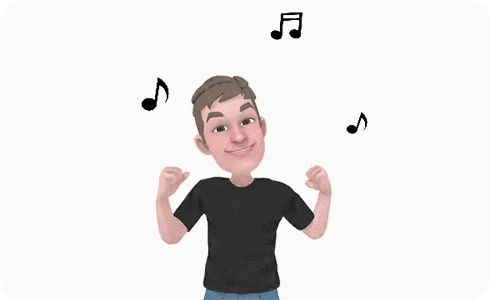
Ki parasysh: Emojit AR disponohen vetëm në pajisje specifike dhe disa lëvizje ose shprehje mund të mos njihen. Ikonat dhe ekranet mund të ndryshojnë pak nga ilustrimet më poshtë në varësi të pajisjes, sistemit operativ dhe temës sate.
Ekziston gjithashtu mundësia për ta gjetur aplikacionin duke shkruar "Zona AR" në shiritin e kërkimit ose duke trokitur "Cilësimet" > "Aplikacionet" > "Adezivët Emoji AR".
Ki parasysh: "Emojit AR", "Modifikuesi i Emojive AR", "Adezivët Emoji AR" disponohen në rast se aplikacioni "Zona AR" mbështetet në telefonin tënd inteligjent.
Mund të shkarkosh disa paketa ngjitësesh nga seksioni "Shkarko ngjitëse" për të rritur numrin e ngjitëseve të disponueshme.
Pasi të krijosh adezivët e tu Emoji AR, mund t'i ruash ato te Galeria në mënyrë që t'i ndash me lehtësi.
Faleminderit për komentin tuaj
Përgjigjju të gjitha pyetjeve.



























